要在 vscode 上运行和调试 spring boot 项目,1. 首先安装 jdk、Java 插件、“debugger for java”、maven 或 gradle 插件以及“spring boot extension pack”;2. 然后导入项目并等待依赖加载完成;3. 接着通过右键主类或使用运行按钮启动应用;4. 再配置 launch.json 文件并设置断点进行调试;5. 常见问题包括主类路径错误、依赖未下载或 java 版本冲突,可通过检查配置、执行 mvn 命令或统一 java 版本解决;6. 掌握常用快捷键如 ctrl+shift+p、f5 和 ctrl+f5可提升效率。整个流程在配置正确后非常顺畅,适合追求轻量高效的开发者。
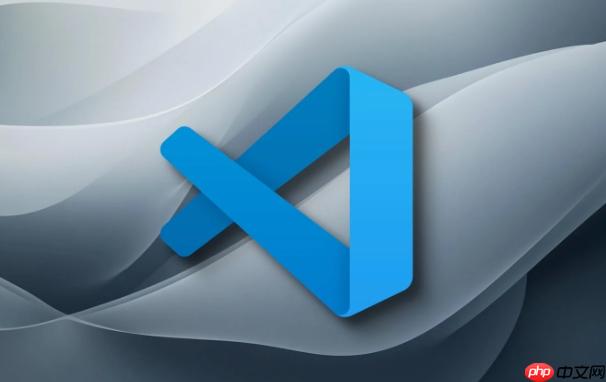
在 vscode 上运行和调试 Spring Boot 项目其实并不难,只要配置好开发环境,整个流程非常顺畅。VSCode 虽然不是传统 ide(比如 IntelliJ idea),但凭借其轻量、插件丰富等优势,越来越多人选择用它来写 Java 后端,尤其是 Spring Boot 项目。
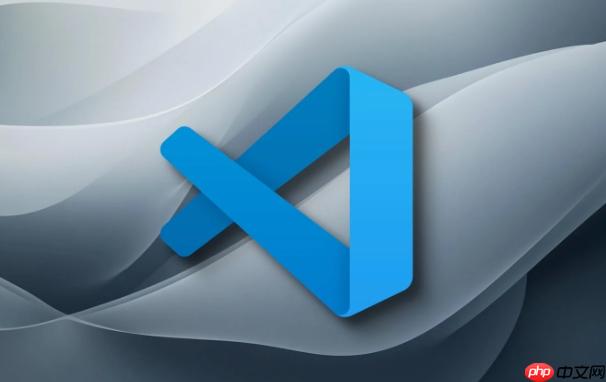
安装必要的插件和环境
要运行和调试 Spring Boot,首先得确保你的 VSCode 已安装以下几样东西:
- Java 开发工具包(JDK):推荐使用 JDK 8 或更高版本,最好用 OpenJDK 或 Adoptium。
- VSCode 的 Java 插件:比如“Java Platform”、“Language Support for Java™ by red Hat”、“Debugger for Java”这些是基础必备。
- Maven 或 Gradle 支持:如果你的项目是 Maven 构建的,可以安装 “Maven for Java” 插件;Gradle 也有对应插件。
- Spring Boot 插件:可选安装 “Spring Boot Extension Pack”,里面包含了各种 Spring Boot 相关的辅助功能。
安装完后,重启 VSCode 确保插件生效。
立即学习“Java免费学习笔记(深入)”;
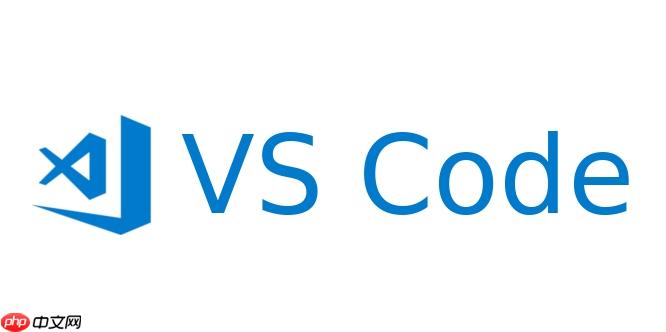
导入并运行 Spring Boot 项目
导入项目其实和在其他 IDE 中差不多,步骤如下:
- 打开 VSCode,点击左上角“文件” > “打开文件夹”,选择你的 Spring Boot 项目根目录。
- 如果项目是 Maven 的,VSCode 会自动识别 pom.xml 并加载依赖。第一次加载可能会比较慢,因为需要下载依赖包。
- 加载完成后,在侧边栏的“Explorer”里可以看到项目的结构,包括 Java 源码和资源文件。
- 找到主类(带有 @SpringBootApplication 注解的那个类),右键点击代码编辑区,选择 “Run Java” 或者直接点击运行按钮旁边的 ▶️ 图标。
这样 Spring Boot 应用就启动了,默认会运行在 localhost:8080。
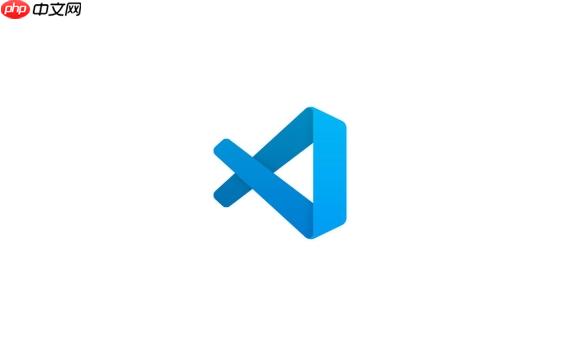
配置调试器进行断点调试
调试 Spring Boot 应用也不复杂,关键在于正确配置 launch.json 文件:
- 在菜单栏选择 “运行和调试”(或者按 Ctrl+Shift+D)。
- 点击 “创建 launch.json 文件”,如果还没有的话。
- 在弹出的选项中选择 “Java” 和 “Launch Current File” 或者 “Launch Spring Boot App”。
- 修改生成的 JSON 文件内容,确保 mainClass 是你 Spring Boot 的主类全名(包含包名)。
- 回到 Java 文件中,在你想打断点的地方点击行号左边的空白区域添加断点。
- 再次点击运行和调试面板中的启动按钮(绿色三角),程序就会停在断点处。
小提示:如果你发现调试器启动不了,检查一下是否多个 Java 版本冲突,可以在终端输入 java -version 和 javac -version 看看是否一致。
常见问题与小技巧
有时候会出现一些小问题,比如:
- 找不到主类:可能是 .vscode/launch.json 里的 mainClass 没填对,确认完整类名。
- 依赖没下载下来:可以尝试在终端执行 mvn clean install,让 Maven 强制更新依赖。
- 运行时报错“无法找到或加载主类”:试试重新加载 Java 项目,或者重启 VSCode。
- 快捷键不熟? 推荐记住几个常用:
- Ctrl + Shift + P:打开命令面板
- F5:启动调试
- Ctrl + F5:只运行不调试
总的来说,在 VSCode 上运行和调试 Spring Boot 项目已经非常成熟了,只要你把插件配好、路径理顺,就能享受轻量又高效的开发体验。基本上就这些,不复杂但容易忽略细节。


















